文本识别字段介绍(OCR功能)
OCR功能可以把文件中的文字信息快速精准的识别出来��,并立刻自动填充到的对应的字段中。例如读取身份证照片、发票等信息。支持上传批量附件并写入到子表中。
效果演示
-
发票识别
-
多个发票上传识别
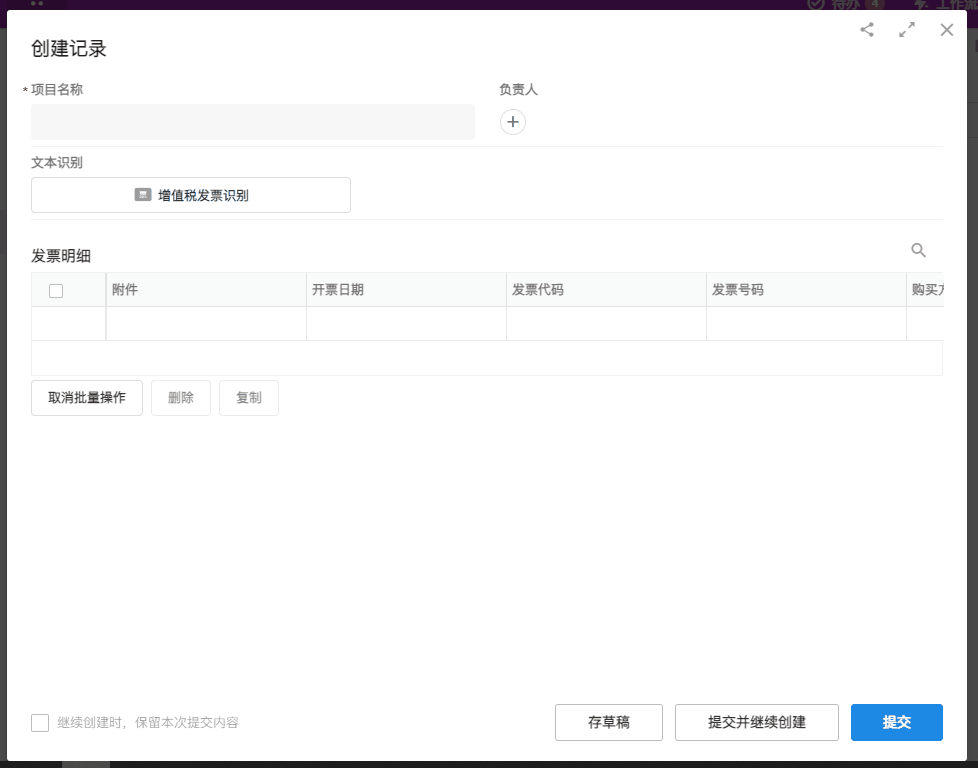
-
身份证识别
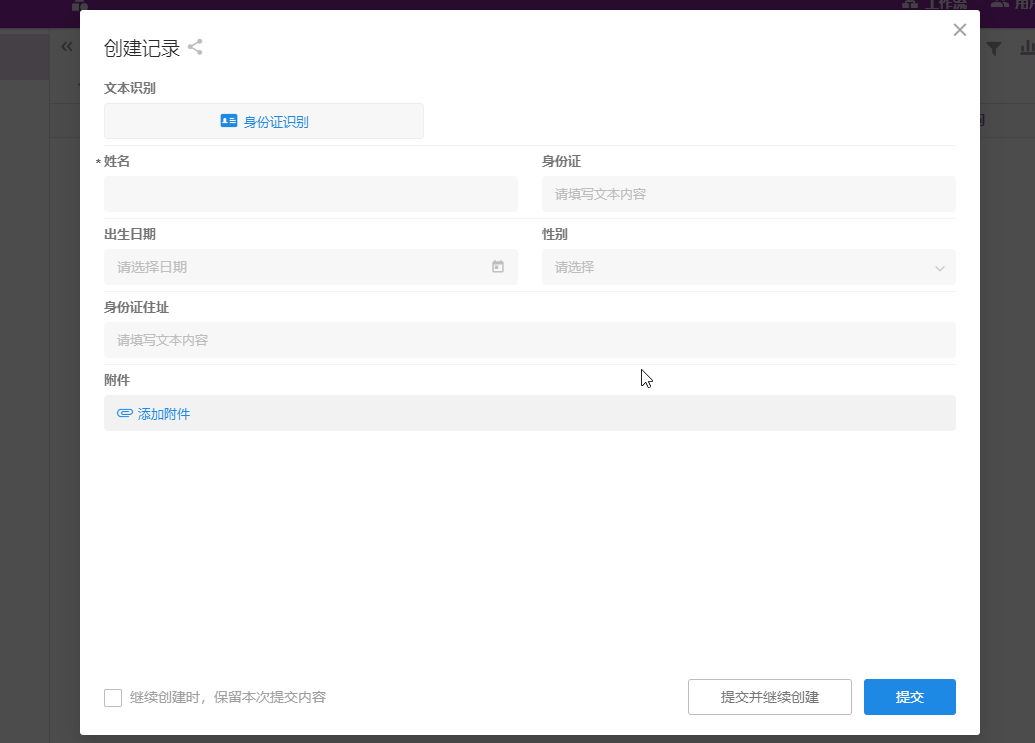
-
普通图片文本识别
会将图片的文字识别后一起写入到字段中,不包含字体大小、换行、空格等符号。识别效果如下:
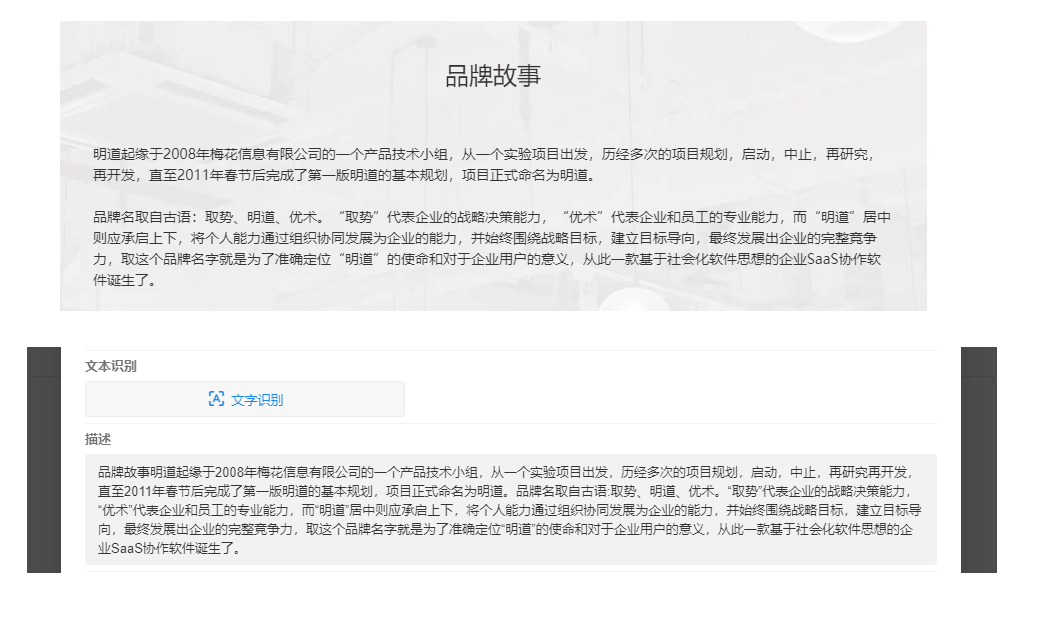
配置方法
以身份证照片识别为例(PC端是上传图片、APP可以直接拍照或上传图片)
-
身份证和通用文字识别只能识别图片
-
发票可以上传PDF和图片,PDF只识别第一页
1、拉取文本识别字段
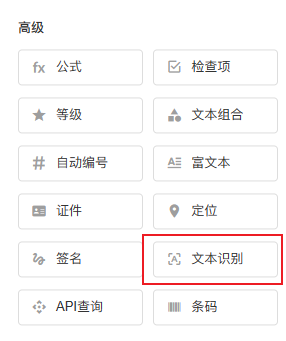
2、选择接口服务类型
接口有2种类型:系统预设和集成中心自定义
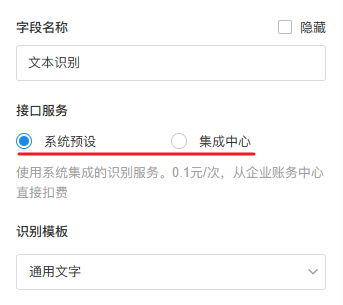
-
系统预设类型: 系统封装好的接口服务,可以直接调用,0.1元/次,从企业账务中心直接扣费。
-
集成中心类型 在集成中心自定义的接口服务,本平台不收取费用,接口费用需向集成的第三方平台支付。
2.1系统预设
-
选择识别模板(身份证)
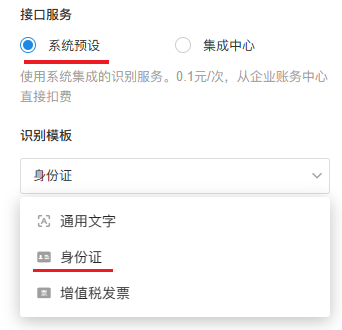
-
识别的内容写入本记录还是子表
-
当前场景是在一个员工档案时上传身份证识别的,需要写入到本记录中。
写入到本表字段时不支持批量上传文件
-
如果当前记录创建一个报销单,有多笔费用的发票需要识别,那应该写入到本记录的子表中
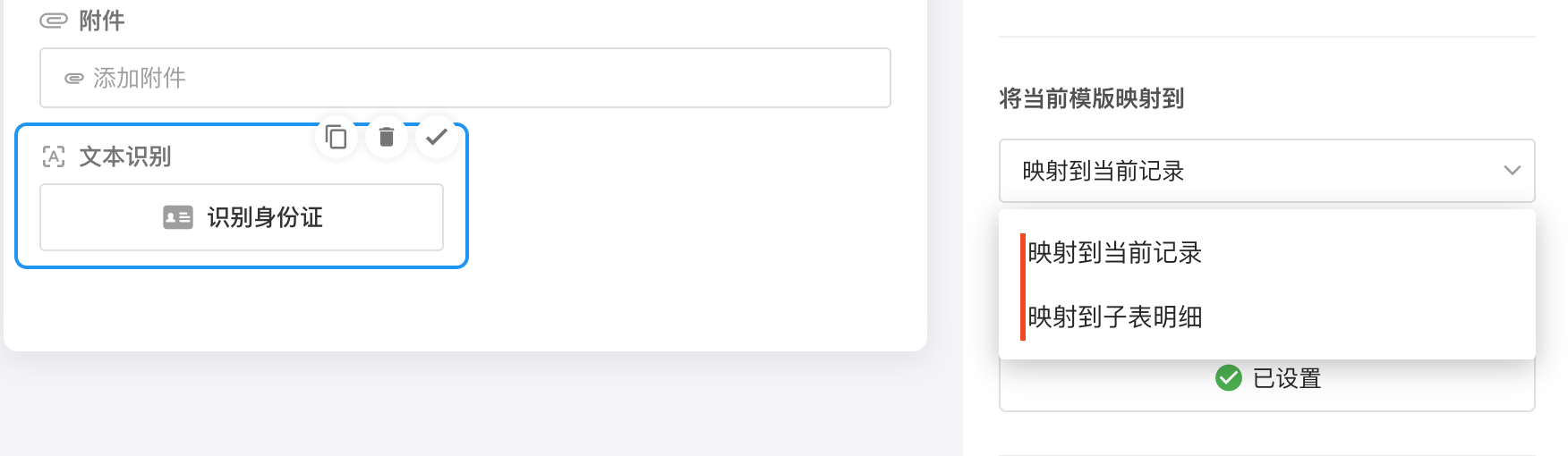
-
-
2)点击设置,开始配置映射字段
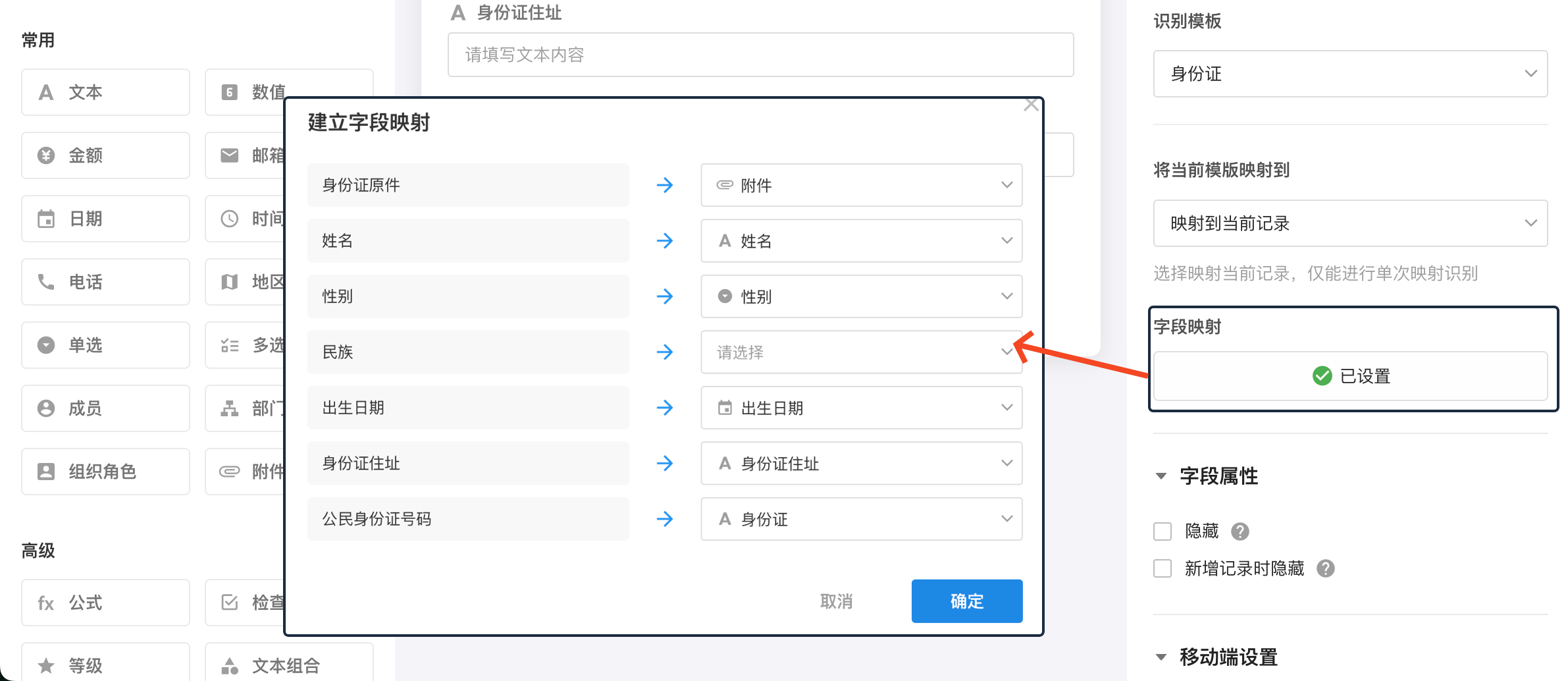
-
3)选择对应的工作表字段
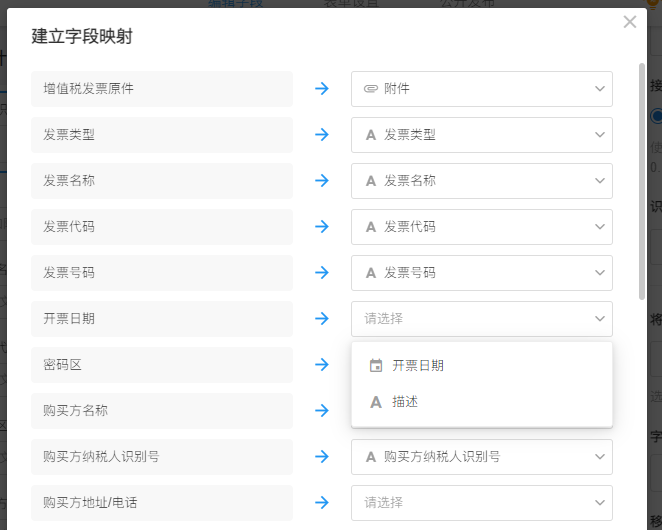
第一个"身份证原件"是我们要识别识别的图片,可以选择一个附件字段存储此图片
-
4)完成配置,开始测试
2.2 集成中心
通过集成中心,可以使用自己开发的识别服务或其他服务的识别服务,在集成中心先配置好连接和API后,OCR字段即可直接使用,如果产生费用直接向第三方服务支付即可。点此查看集成中心介绍
-
1)选择集成中心配置好的接口
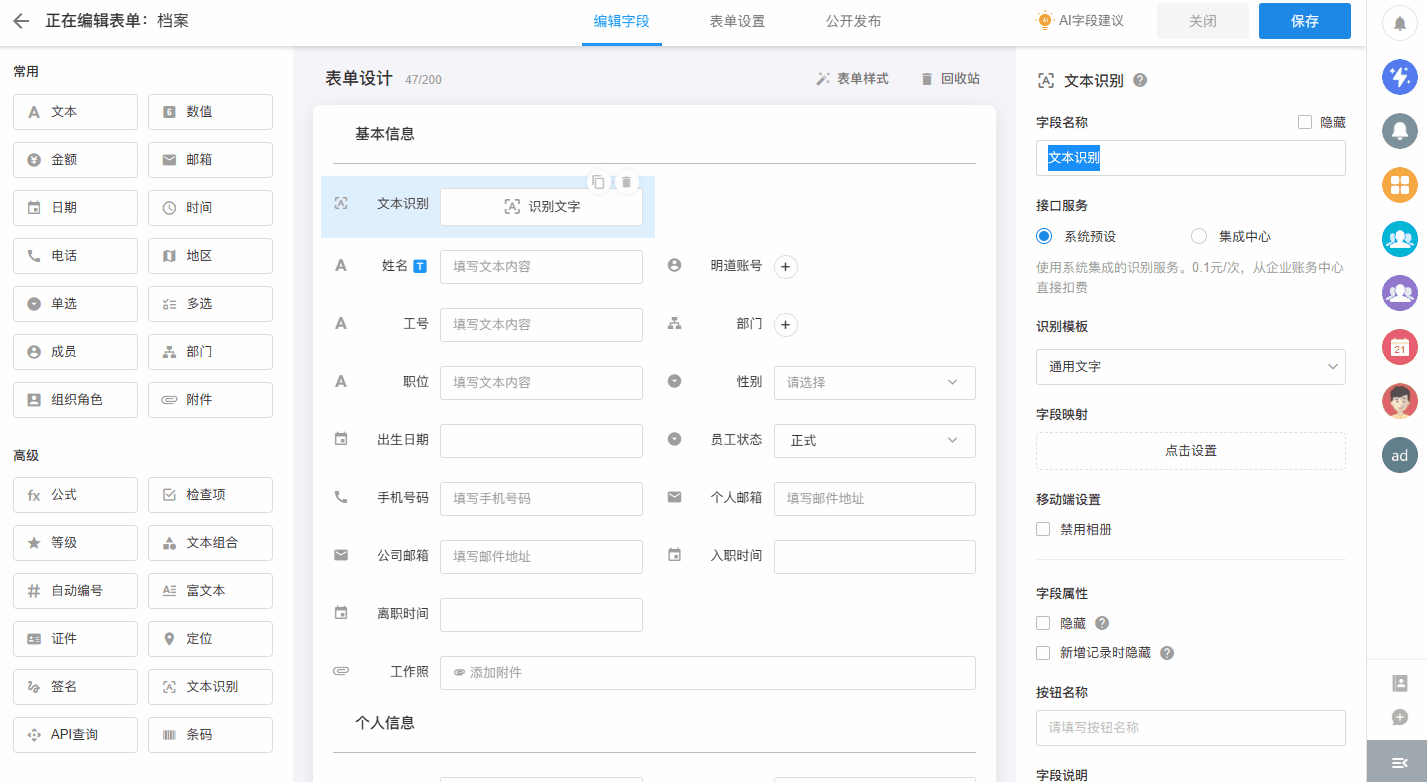
如果你已经完成了集成,但是选择时看不到需要的接口,可能是接口没有授权给当前应用,找到此连接添加授权即可。
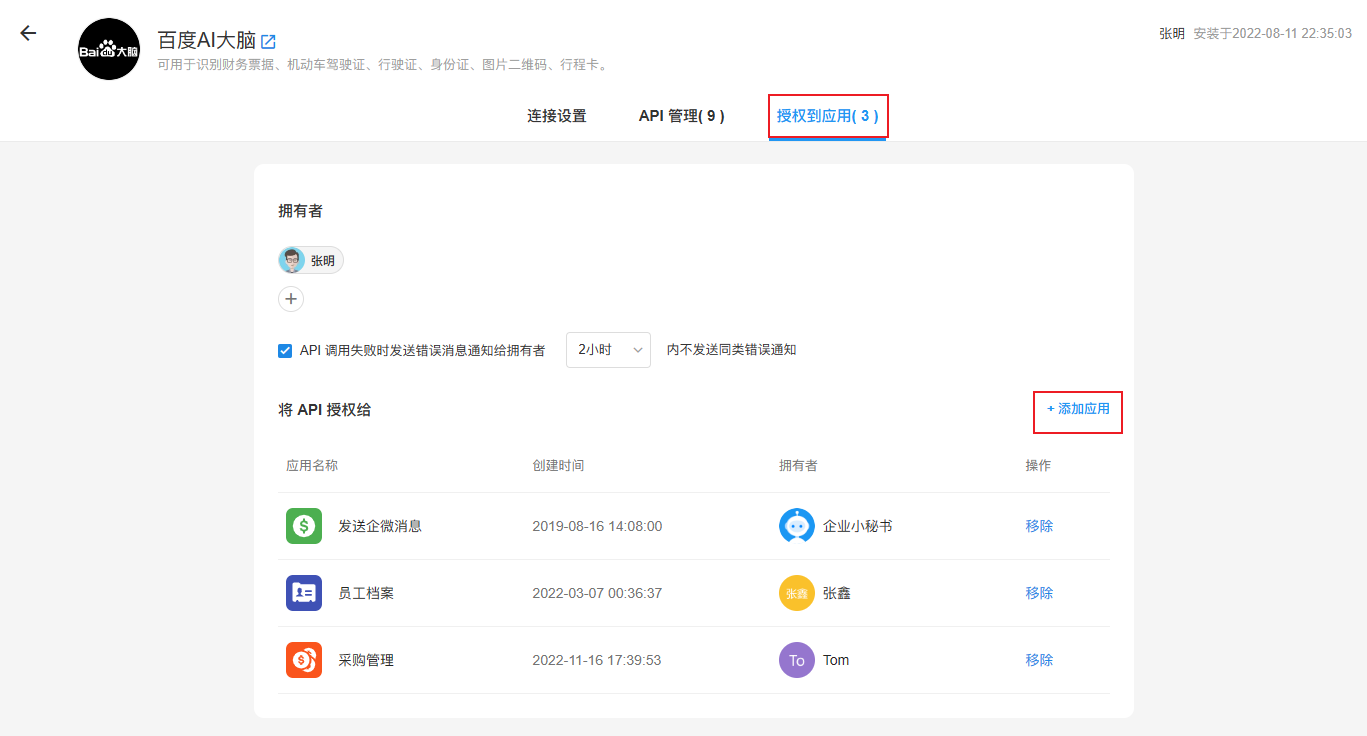
-
2)配置传递的参数
示例中的集成中心需要传递的参数是图片的URL,那么我们选择识别控件URL
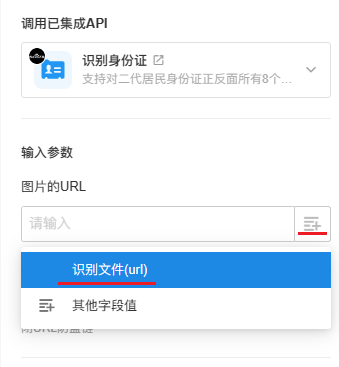
-
3)将识别后的字段写入到工作表字段
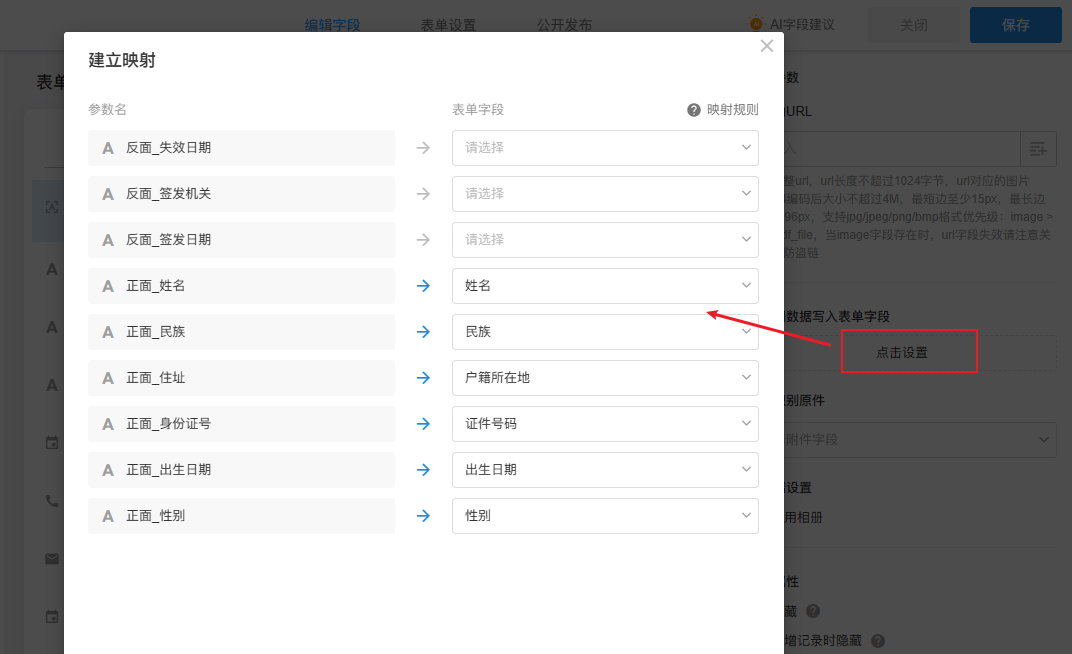
如果需要识别身份证的反面,再增加一个OCR控件即可。
-
4)将识别的图片保存到附件字段

-
5)完成配置,开始测试
移动端禁用相册
在PC端只能上传保存好的图片,在手机APP中,可以禁止使用相册,每次识别只能现场拍照识别
注意点和常见问题
1、发票识别时,发票明细要使用子表,不能使用关联关系。
2、如果税率字段显示0,可以检查下税率字段的小数点是否为0, 改为2位即可。